【定期購入管理の操作】誤って解約処理をしてしまった顧客の定期情報を復活させ休止で登録することは可能でしょうか?
定期購入の「解約」した登録情報は、下記の手順で復活できます。
「解約」した定期情報の復活方法
「解約済み」の定期購入データは、定期購入一覧に表示されません。
定期購入一覧の上部にある検索フォームで、【解約】の「□解約済」にチェックを入れてデータを呼び出してください。
【▼詳細検索】をクリックすると、折りたたまれている以下の検索項目が開閉します。
【解約】の「□解約済」のチェックボックスにチェックを入れ、【この条件で検索する】ボタンをクリックして解約済みの定期購入データを一覧に呼び出してください。
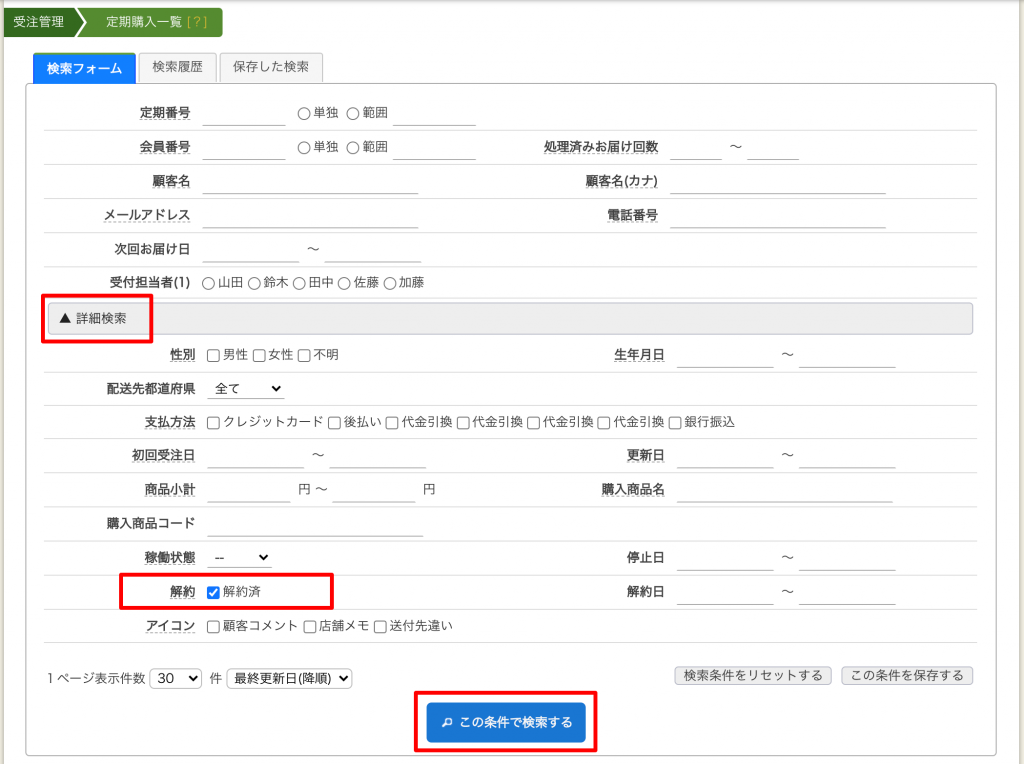
定期購入一覧に表示された「解約済み」データより、該当データの編集(鉛筆アイコン)をクリックし「定期購入編集」画面で【解約の取り消し】を行います。
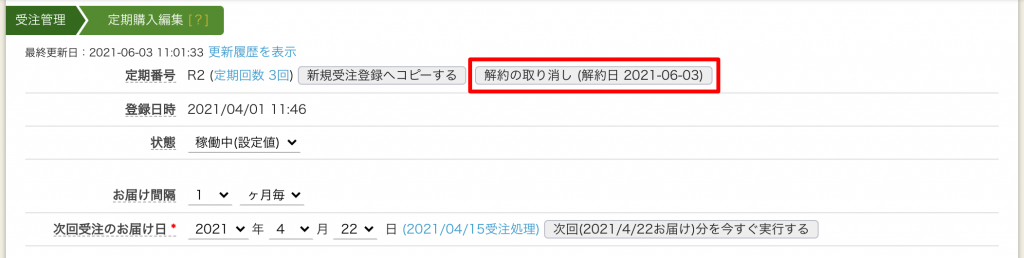
操作手順
1.「受注>[定期購入]定期購入一覧 」を表示
2.詳細検索より「解約」にチェック
3.【この条件で検索する】ボタンをクリック
4.検索結果から「誤って解約処理をしたお客様の情報」の編集(鉛筆アイコン)をクリック
5.「定期購入編集」画面の【解約の取り消し】ボタンをクリック
6. 解約取り消しの確認画面で【OK】をクリック
上記操作で一度解約の取り消しを行い、休止へご変更ください。
休止の設定
上記、解約を取り消した編集画面で、下記を参考に【休止】の設定してください。
■休止期間が決まっている場合
・【状態】は「稼働中(設定値)」
・【次回受注のお届け日】に受注を再開する年月日を設定してください。
※ 設定した再開年月日にあわせて、受注が自動作成されます。
■改めてご連絡いただくまで休止にしておく場合
・【状態】を「無期限停止」に設定(自動で受注は上がらなくなります。)
・再開のご連絡を頂いたら【状態】を「稼働中(設定値)」にして、【次回受注のお届け日】を設定してください。
※ 「無期限停止(休止)」状態で定期購入一覧に表示されます
※ 設定が完了したら、必ず【この内容で登録する】ボタンをクリックして登録を完了させてください

